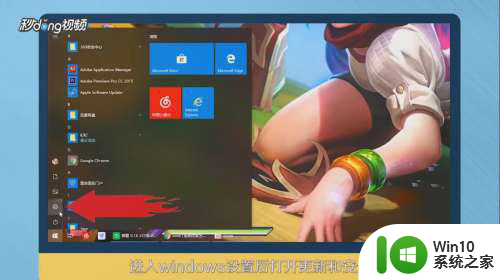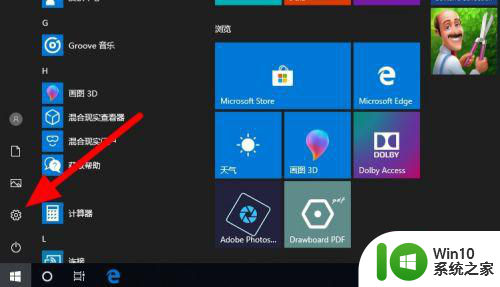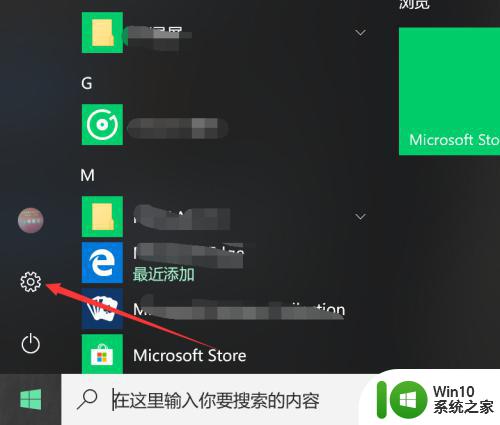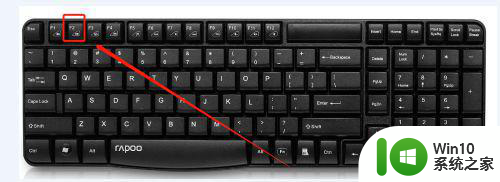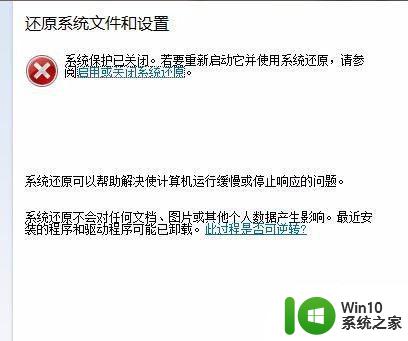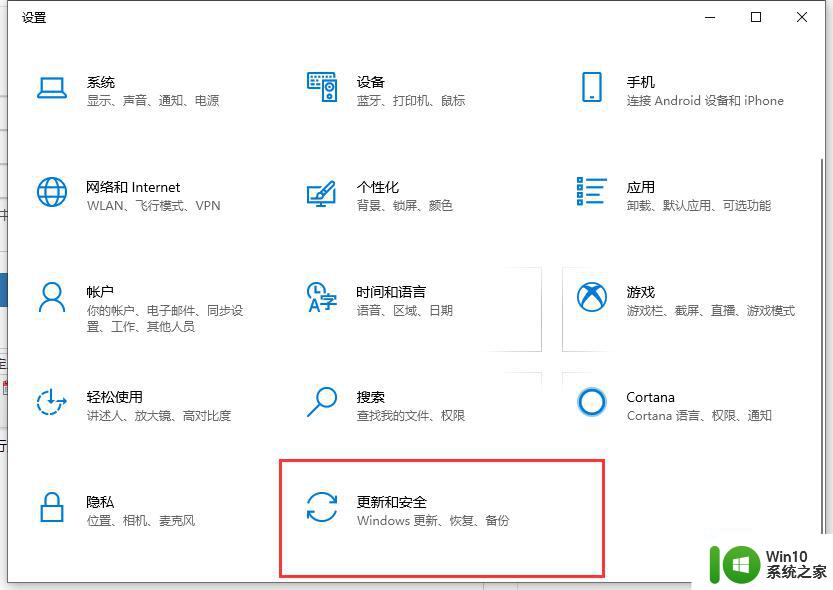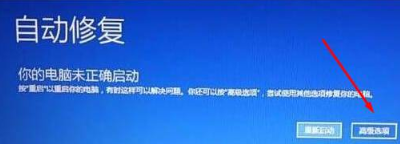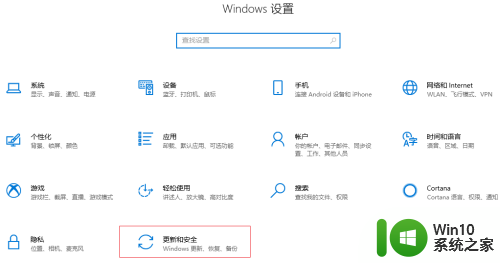如何在Win10电脑上进行系统恢复 Win10电脑恢复出厂设置的步骤及方法
更新时间:2023-05-16 11:01:31作者:xiaoliu
Win10电脑的系统恢复对于很多用户来说是一个常见的问题。有时候电脑上的操作系统会出现问题,需要进行恢复,而有些用户可能想要恢复至出厂设置状态。今天我们就来讲一下如何在Win10电脑上进行系统恢复以及恢复出厂设置的步骤及方法。
具体方法如下:
1、在电脑的左下角用左键单击电脑菜单键,然后选择设置打开。
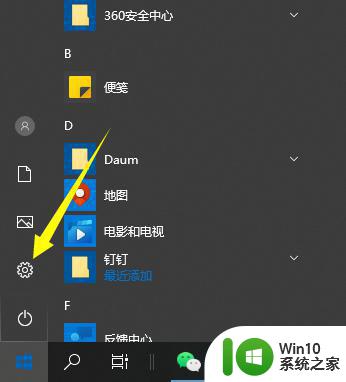
2、找到更新和安全选项打开。
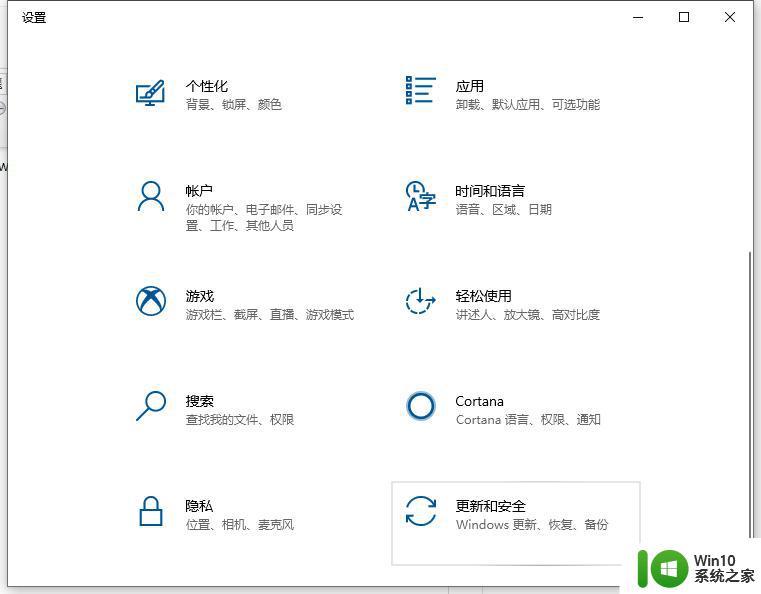
3、找到恢复选项,点击打开。
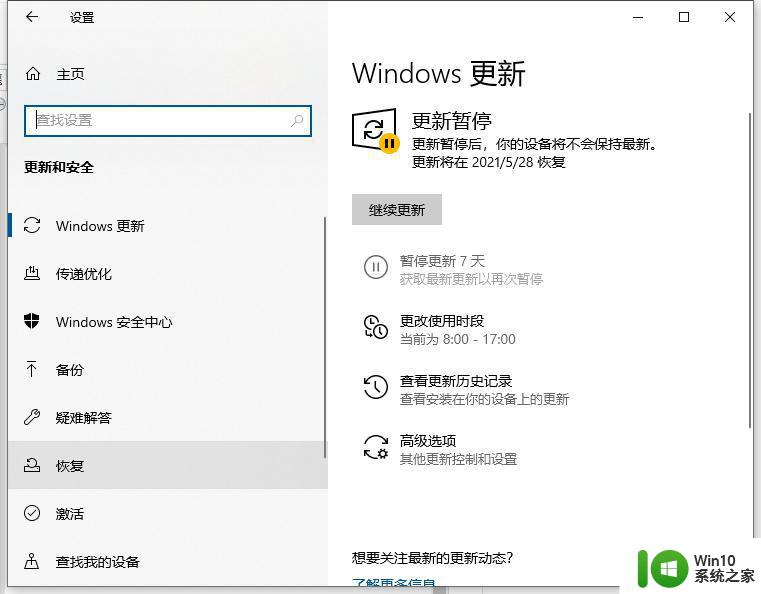
4、在恢复选项的右边,在重置电脑选项的下面有一个开始按钮,点击打开。
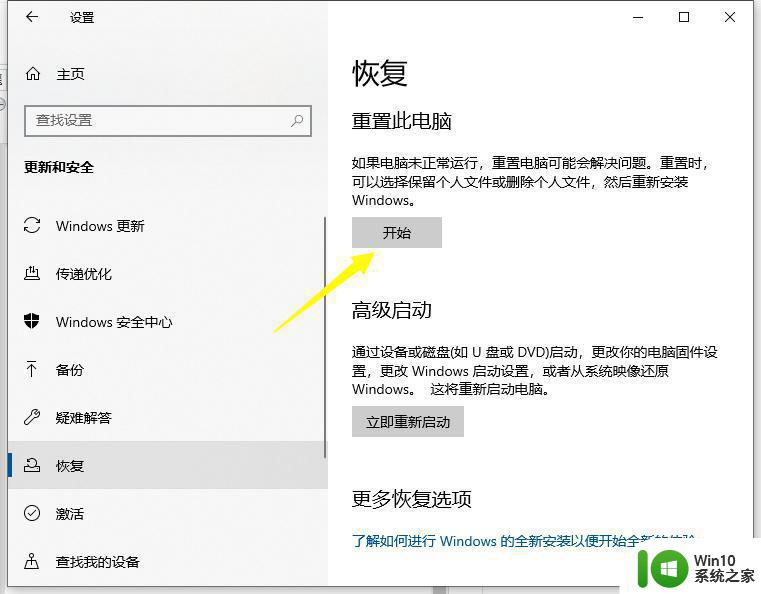
5、在新打开选项中根据自己的需要选项合适的方式重置电脑,20分钟左右电脑就会还原到初始系统啦。
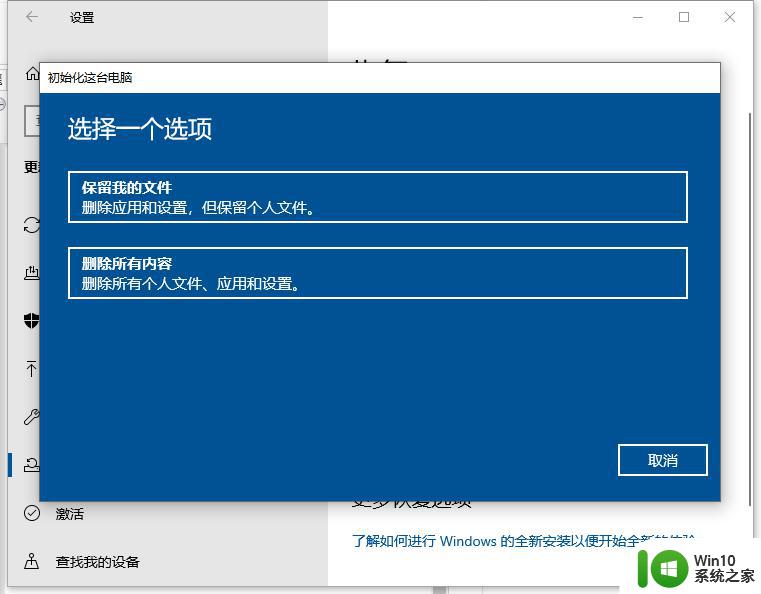
无论何种原因需要对Win10电脑进行系统恢复或恢复出厂设置,都不必担心。只需按照上述步骤和方法,操作简单易懂,实用方便。愿每一位用户都能顺利解决问题,享受稳定可靠的操作体验。